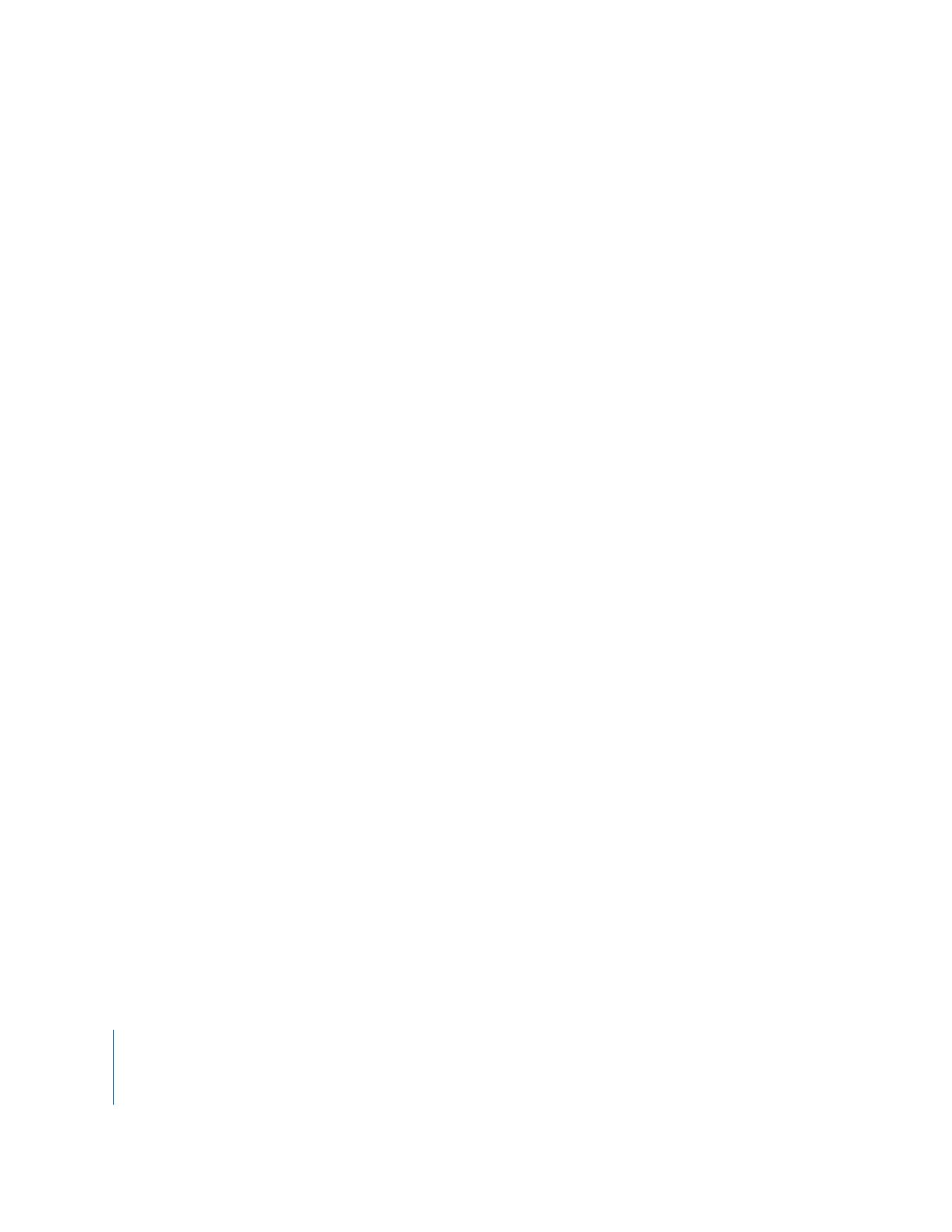
Abspielen von Eingangs- und Ausgangsclips im
Fenster „Trimmen“
Wenn Sie im Fenster „Trimmen“ die Funktion „Länge ändern“ ausführen, wird die Seite
des Fensters „Trimmen“, in der ein hervorgehobener grüner Balken angezeigt wird, über
die Tasten „J“, „K“ und „L“ gesteuert. Wenn Sie jedoch die Funktion „Schnittmarke ver-
schieben“ ausführen, sind beide Seiten hervorgehoben. In diesem Fall wählen Sie, ob
der Ausgangs- oder der Eingangsclip über die Tasten „J“, „K“ und „L“ gesteuert werden
soll. Bewegen Sie hierzu den Zeiger entweder auf die Ausgangsseite oder die Eingangs-
seite des Fensters. Die Wiedergabetaste in der Anzeige „Trimmen“ wird hervorgehoben.
Wichtig:
Die Wiedergabe der Seiten mit dem Eingangs- bzw. Ausgangsclip im Fenster
„Trimmen“ kann nicht mit der Leertaste gesteuert werden.
Gehen Sie wie folgt vor, um die Wiedergabesteuerung mithilfe der Tasten „J“, „K“ und
„L“ für eine Seite des Fensters „Trimmen“ zu aktivieren:
1
Bewegen Sie den Zeiger über die Seite, die Sie abspielen möchten.
Die Wiedergabetaste wird hervorgehoben, um anzuzeigen, dass die Seite aktiv ist.
2
Verwenden Sie die Tasten „J“, „K“ und „L“, um die Wiedergabe auf dieser Seite zu steuern.
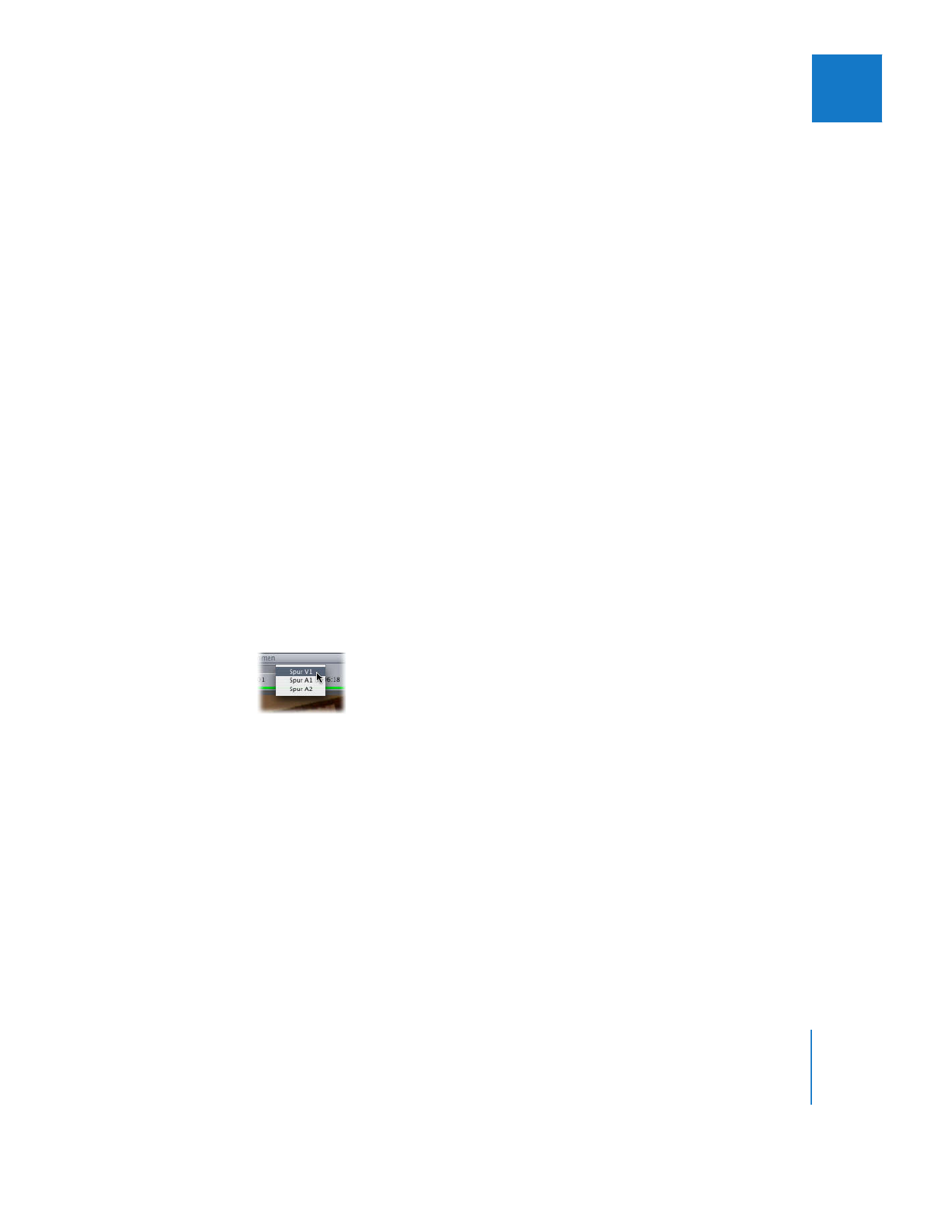
Kapitel 20
Trimmen von Clips mithilfe des Fensters „Trimmen“
409
III